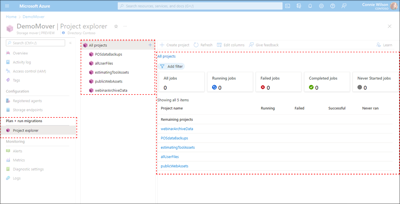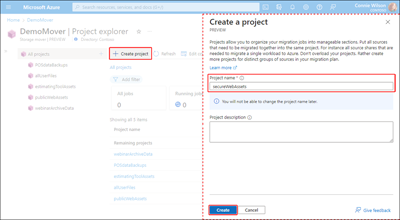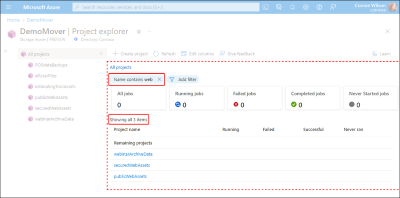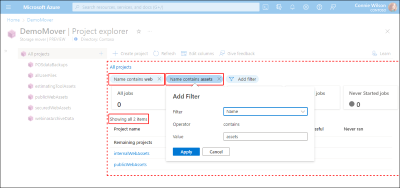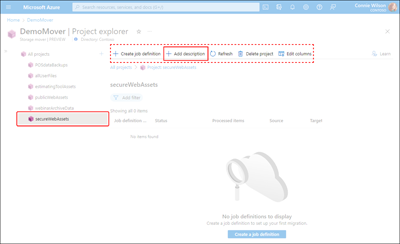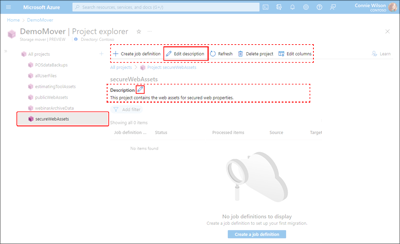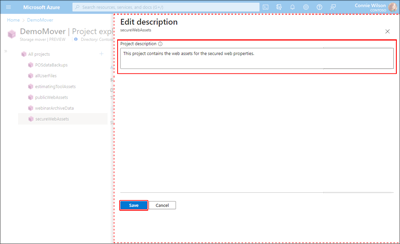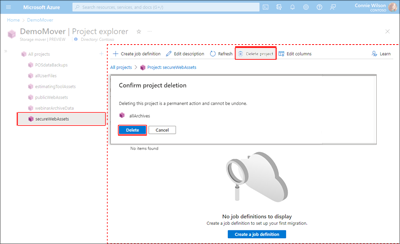Gestire Archiviazione di Azure progetti Mover
Un progetto mover Archiviazione viene usato per organizzare i processi di migrazione in attività o componenti logici. Un progetto contiene almeno una definizione di processo, che a sua volta descrive ogni origine dati e endpoint di destinazione per il progetto. L'articolo Informazioni sulla gerarchia di risorse Archiviazione Mover contiene informazioni più dettagliate sulla relazione tra un Archiviazione Mover e i relativi progetti.
Quando si definisce un progetto, è consigliabile aggiungere tutte le origini dati correlate e dipendenti nello stesso progetto in modo che possano essere migrate insieme. È necessario aggiungere tutte le origini dati necessarie per eseguire la migrazione di un singolo carico di lavoro anziché creare progetti per ogni origine dati nel piano di migrazione. È anche possibile scegliere di creare singoli progetti per ogni gruppo distinto di origini dati nel piano di migrazione.
Questo articolo illustra la creazione e la gestione di Archiviazione di Azure progetti Mover. Per seguire questi esempi, è necessaria una risorsa di spostamento di archiviazione di primo livello. Se non ne è ancora stato creato uno, seguire la procedura descritta nell'articolo Creare una risorsa Archiviazione Mover prima di continuare.
Dopo aver completato la procedura descritta in questo articolo, sarà possibile creare e gestire progetti usando il portale di Azure e Azure PowerShell.
Creare un progetto
Il primo passaggio per definire un processo di migrazione è la creazione di una risorsa di progetto. Dopo aver creato il progetto, è possibile aggiungere endpoint di origine e di destinazione per l'origine dati. In questo esempio si lascerà intenzionalmente vuoto il campo di descrizione . Verrà quindi aggiunto nella sezione Visualizzare e modificare le proprietà di un progetto più avanti in questo articolo.
Importante
Se non è ancora stata distribuita una risorsa usando il provider di risorse, è necessario creare la risorsa di primo livello.
Attenzione
La ridenominazione delle risorse del progetto non è supportata. È consigliabile assicurarsi di aver denominato il progetto in modo appropriato perché non sarà possibile modificare il nome del progetto dopo il provisioning.
Passare alla pagina Esplora progetti nella portale di Azure per accedere ai progetti. Nella visualizzazione Tutti i progetti predefiniti vengono visualizzati i nomi di tutti i progetti di cui è stato effettuato il provisioning e un riepilogo dei processi in essi contenuti.
Selezionare Crea progetto per aprire il riquadro Crea un progetto . Specificare un valore di nome progetto nel campo Nome progetto, ma lasciare vuoto il campo Descrizione progetto. Infine, selezionare Crea per effettuare il provisioning del progetto.
Visualizzare e modificare le proprietà di un progetto
A seconda del caso d'uso, potrebbe essere necessario recuperare un progetto specifico o un elenco completo di tutte le risorse del progetto. Potrebbe anche essere necessario aggiungere o modificare la descrizione di un progetto.
Seguire la procedura descritta in questa sezione per visualizzare i progetti accessibili alla risorsa Archiviazione Mover.
Passare alla pagina Esplora progetti all'interno del portale di Azure per visualizzare un elenco di progetti disponibili. È possibile creare e applicare filtri per limitare o modellare la visualizzazione. Per restringere l'ambito dei risultati, è possibile continuare ad aggiungere altri filtri.
I filtri possono anche essere modificati o rimossi in base alle esigenze, come illustrato nell'esempio seguente. Attualmente è supportato solo il filtro dei progetti in base al nome.
Nel riquadro Esplora progetti o nell'elenco dei risultati selezionare il nome del progetto creato nella sezione precedente. Le proprietà del progetto e i dati di riepilogo del processo vengono visualizzati nel riquadro dei dettagli .
Se il progetto non dispone di una descrizione valida, selezionare Aggiungi descrizione per visualizzare il riquadro Modifica descrizione.
Se esiste una descrizione, verrà visualizzata sotto l'intestazione Descrizione . Selezionare l'icona Modifica accanto alla descrizione o all'icona Modifica descrizione per visualizzare il riquadro di modifica. L'immagine seguente mostra la posizione delle due icone.
Nel riquadro di modifica modificare la descrizione del progetto. Nella parte inferiore del riquadro selezionare Salva per eseguire il commit delle modifiche.
Eliminare un progetto
La rimozione di una risorsa di progetto dovrebbe essere un evento relativamente raro nell'ambiente di produzione, anche se in alcune occasioni può essere utile. Per eliminare una Archiviazione risorsa di progetto Mover, seguire l'esempio.
Avviso
L'eliminazione di un progetto è un'azione permanente e non può essere annullata. È consigliabile assicurarsi di essere pronti a eliminare il progetto perché non sarà possibile ripristinarlo in un secondo momento.
Passare alla pagina Esplora progetti nella portale di Azure per visualizzare i progetti e un riepilogo dei processi che contengono.
In primo luogo, nel riquadro Esplora progetti o nell'elenco risultati selezionare il nome del progetto da eliminare. Selezionare quindi Elimina progetto dal riquadro Dettagli progetto. Infine, nella finestra di dialogo Conferma eliminazione progetto selezionare Elimina per rimuovere definitivamente il progetto. Fare riferimento alle selezioni evidenziate all'interno dell'immagine seguente, se necessario.
Avviso
L'eliminazione di un progetto eliminerà tutte le definizioni di processo contenute, la cronologia di esecuzione e i risultati. L'eliminazione di una di queste risorse è permanente e non può essere annullata. Archiviazione gli endpoint non sono interessati.
Passaggi successivi
Dopo aver creato i progetti, è possibile iniziare a usare le definizioni di processo.
Commenti e suggerimenti
Presto disponibile: Nel corso del 2024 verranno gradualmente disattivati i problemi di GitHub come meccanismo di feedback per il contenuto e ciò verrà sostituito con un nuovo sistema di feedback. Per altre informazioni, vedere https://aka.ms/ContentUserFeedback.
Invia e visualizza il feedback per